win11怎么设置字体大小 win11怎么更改字体大小
更新时间:2023-10-03 14:15:00作者:skai
随着windows11操作系统的发布,我们许多的小伙伴都已经迫不及待的升级了widnows11操作系统,由于windows11操作系统的改动挺大的,因此我们小伙伴在使用的时候还是不太习惯,比如还有小伙伴不知道win11怎么设置字体大小,下面小编就带着大家一起看看win11怎么更改字体大小。
具体方法:
1、我们打开win11的系统设置。
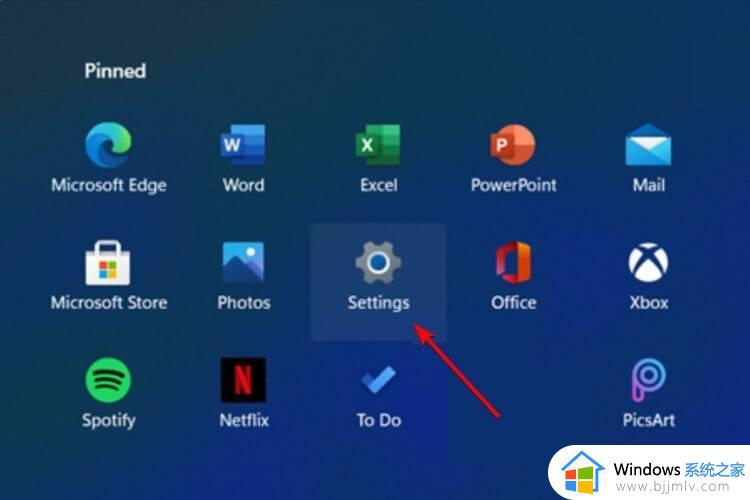
2、找到辅助功能点击进入。
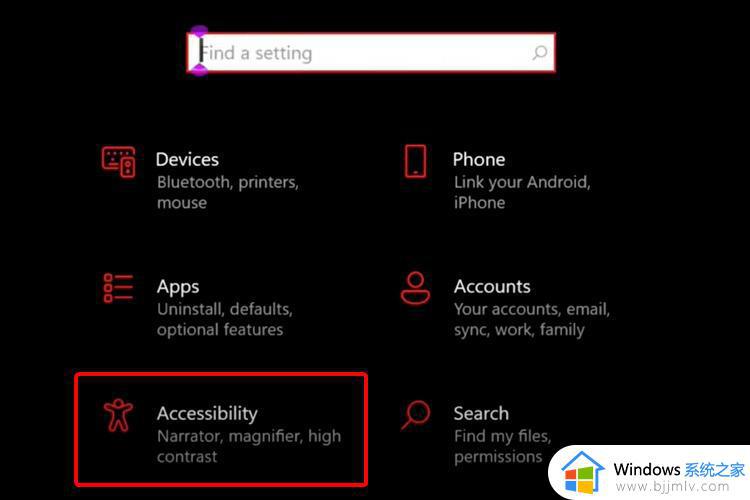
3、在左侧窗格中,选择Display。
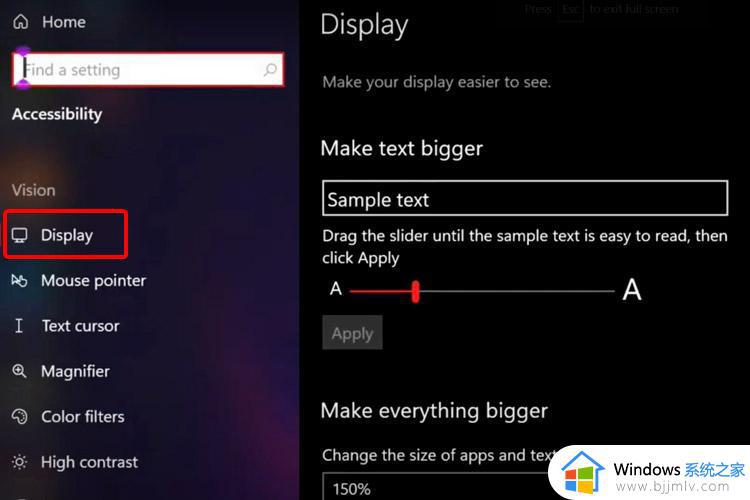
4、查看右侧,调整拖动滑块下的滑块,调整到你想要的字体大小即可。然后点击“Apply”应用。
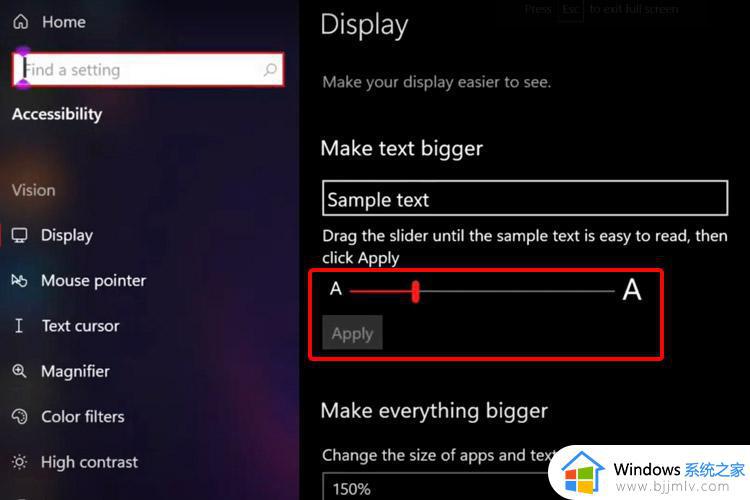
5、如果想调整所有 Windows 11 应用程序和文本大小的话我们在下方的“Make everthing bigger”进行调整设置即可。
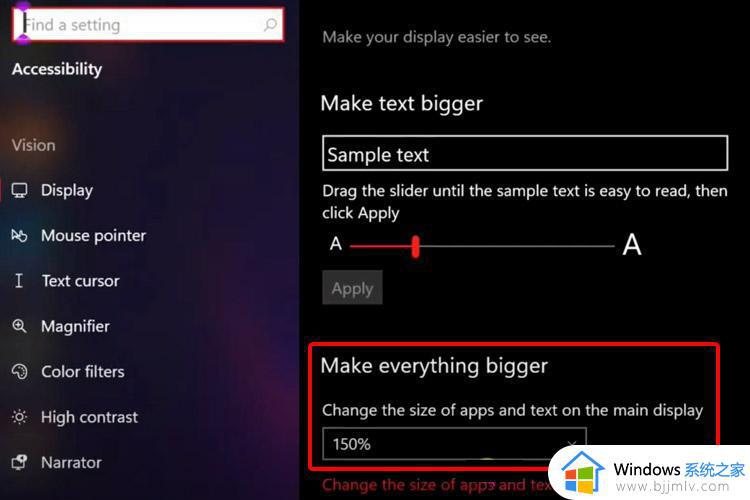
以上全部内容就是小编带给大家的win11更改字体大小方法详细内容分享啦,对于还不会设置widnwos11字体的小伙伴希望本文可以帮助到你。
win11怎么设置字体大小 win11怎么更改字体大小相关教程
- win11调字体大小设置方法 win11怎么更改字体大小
- win11怎么修改字体大小 win11字体大小怎么更改
- win11字体大小怎么调整 win11改变字体大小在哪里设置
- win11怎么调节字体大小 win11如何更改字体大小
- win11桌面字体大小怎么设置 win11如何调整桌面字体大小
- win11电脑字体大小怎么调大 win11如何调节字体大小
- win11调大字体设置方法 win11怎么调整字体大小
- win11输入法字体大小设置方法 win11输入法字体太小怎么调整
- windows11怎么更改字体大小 windows11字体如何调整大小
- 电脑字体大小怎么调大win11 win11电脑字体如何调大
- win11恢复出厂设置的教程 怎么把电脑恢复出厂设置win11
- win11控制面板打开方法 win11控制面板在哪里打开
- win11开机无法登录到你的账户怎么办 win11开机无法登录账号修复方案
- win11开机怎么跳过联网设置 如何跳过win11开机联网步骤
- 怎么把win11右键改成win10 win11右键菜单改回win10的步骤
- 怎么把win11任务栏变透明 win11系统底部任务栏透明设置方法
win11系统教程推荐
- 1 怎么把win11任务栏变透明 win11系统底部任务栏透明设置方法
- 2 win11开机时间不准怎么办 win11开机时间总是不对如何解决
- 3 windows 11如何关机 win11关机教程
- 4 win11更换字体样式设置方法 win11怎么更改字体样式
- 5 win11服务器管理器怎么打开 win11如何打开服务器管理器
- 6 0x00000040共享打印机win11怎么办 win11共享打印机错误0x00000040如何处理
- 7 win11桌面假死鼠标能动怎么办 win11桌面假死无响应鼠标能动怎么解决
- 8 win11录屏按钮是灰色的怎么办 win11录屏功能开始录制灰色解决方法
- 9 华硕电脑怎么分盘win11 win11华硕电脑分盘教程
- 10 win11开机任务栏卡死怎么办 win11开机任务栏卡住处理方法
win11系统推荐
- 1 番茄花园ghost win11 64位标准专业版下载v2024.07
- 2 深度技术ghost win11 64位中文免激活版下载v2024.06
- 3 深度技术ghost win11 64位稳定专业版下载v2024.06
- 4 番茄花园ghost win11 64位正式免激活版下载v2024.05
- 5 技术员联盟ghost win11 64位中文正式版下载v2024.05
- 6 系统之家ghost win11 64位最新家庭版下载v2024.04
- 7 ghost windows11 64位专业版原版下载v2024.04
- 8 惠普笔记本电脑ghost win11 64位专业永久激活版下载v2024.04
- 9 技术员联盟ghost win11 64位官方纯净版下载v2024.03
- 10 萝卜家园ghost win11 64位官方正式版下载v2024.03